毎回、業界の動向やクリエイターの方々と
つながるために行っている展示会、
「コンテンツ東京」。
コンテンツビジネスに関する
複数の展示イベントを総称したものなのですが、
毎年、夏に行われてきました。
それが今年からは、年2回の開催になるとのことで、
12月、しかも来週にそれが迫っています。
いつも、事前登録をしておくと、
概要が記載されたチラシ兼招待状が
送られてきていました。
最近は、Webページによる
「e招待券」
という形にもなっていました。
今回、それが大きく変更。
事前にシステムから完全な
来場者登録をする形式に。
そのシステムを使ってみた所、
わかりにくい点や困った事態があったので、
みなさんの参考になるかもしれないと思い、
こちらにその対応策などを残しておきます。
登録システムが更新されたため
そもそも、すでに来場者登録を
済ませてあったのですが、
先日こんなメールが届きました。

システムが変わったために、
改めて来場者登録をしてほしい、と。
そうかそうか、と思いながら
メールにあった登録ボタンをクリックし、
登録フォームへ。
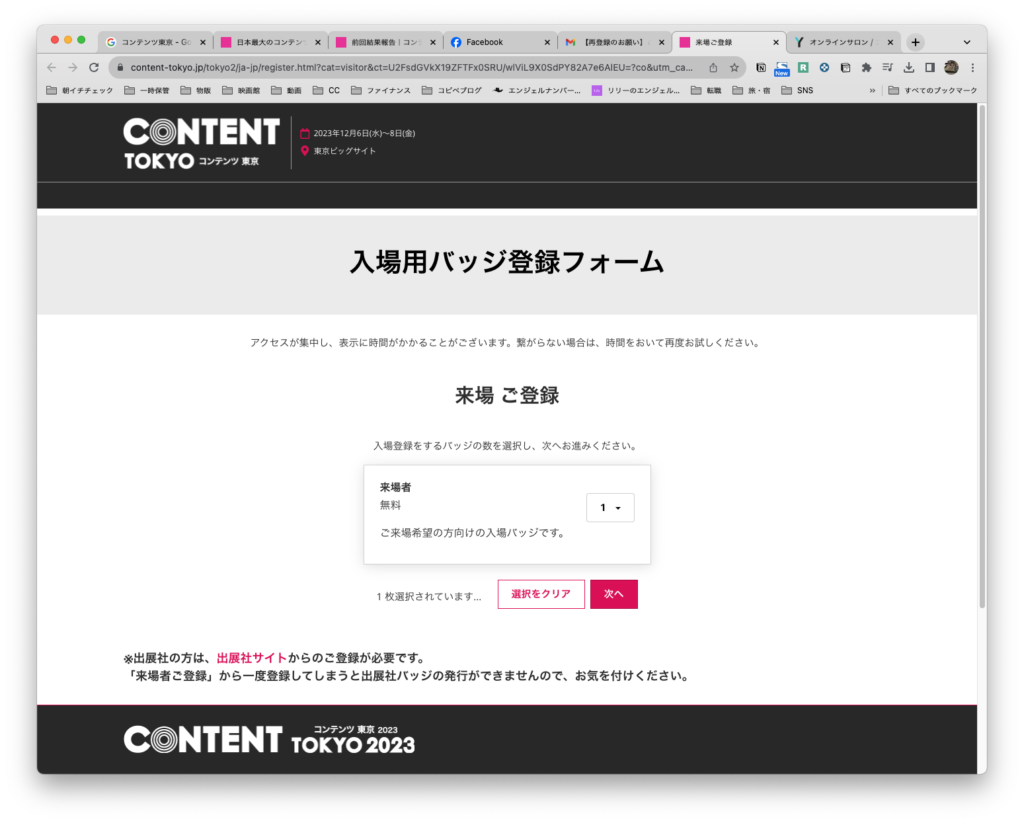
この画面、よく見ると「来場者登録」ではなく、
「入場用バッジ登録フォーム」となっています。
実は、当初はよく見ておらず
気づいていなかったのですが、
ここで登録した内容が、
そのまま入場用バッジの様式でダウンロードでき、
事前にプリントアウトして
持っていけるようになったのでした。
ここで数量を選んで【次へ】をクリック。
1を選ぶと自分自身、もしくは同僚のみを、
2以上を選ぶと、自分と同僚、
もしくは同僚たちのみ、
どちらの登録をするのかを選べます。
登録済のメアドは入力できない─1. 入力者情報
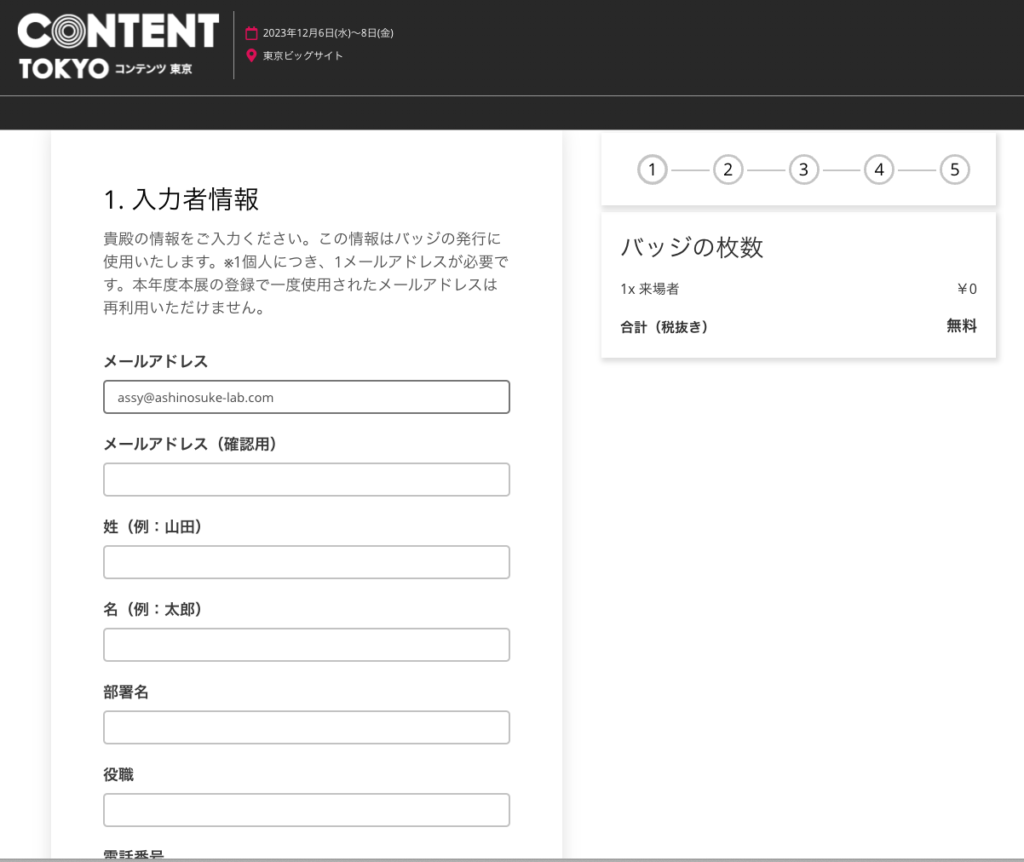
このページではまず、
メールアドレスを記入するのですが、
一度登録したアドレスは、登録済みである、
ということで選ぶことができません。
最近は少ないかもしれませんが、
会社で複数の人が同一のアドレスを
使用している場合などは、
どなたかお一人にしか割り当てられないので、
注意が必要ですね。
また、このあと完成したバッジを見て、
ミスに気がついた場合も修正することができません。
同じアドレスで再登録しようとしても、
登録済みである、
という扱いになってしまうからです。
間違った内容のまま使用するか、
別のアドレスを使用して
取り直すかをしなければならなくなります。
非常に不便です。
この入力者情報ではこの他に、
姓・名・部署名・役職・電話番号を
登録する必要があります。
私の場合は個人事業主のため、
部署名と役職は空欄にした所、
「こちらは入力必須項目です」
と赤く表示されてしまいました。
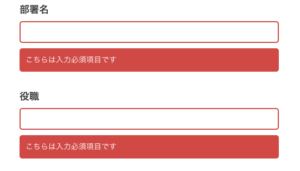
仕方なく、部署名は「なし」、
役職には「代表」と記載、
【次へ】をクリックして先に進みました。
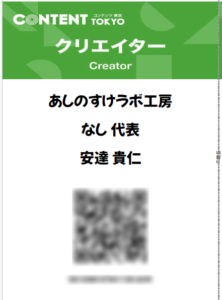
あとで確認してみたら、こんなバッジが
出来上がってしまいました。
なし代表って……(苦笑)
実は、部署名と役職は、
どちらか一方が入っていれば
もう一方は空欄でもよかったのです。
一方に入力を始めると、
もう一方の項目名末尾に(任意)
と表示され、その時点でようやく
それがわかるようになっていました。
先程は両者に
「こちらは入力必須項目です」
と赤く表示されたため、
そのことに気づかなかったのです。
検索機能がかえってわかりにくい─2. 会社情報
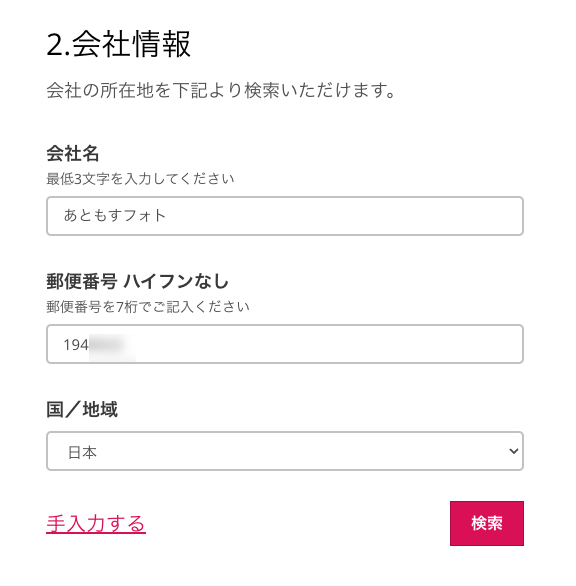
続いては会社情報の入力ページ。
これがまたわかりにくいです。
デフォルト画面では、
会社名(私の場合は屋号を入力しました)、
郵便番号(ハイフン無し)、
国は日本が選ばれているのでそのまま。
そして【検索】をクリックした所、
以前参加したときの情報から
引っ張ってきたのか、
候補として自分の住所が記載された
屋号が表示されました。
該当する項目の【選択】ボタンを
クリックすると表示される、
【次へ】を押して先に進みます。
ここで、使ったことのない
屋号を入れてみたところ、
郵便番号のみ一致する、
全く無関係の企業名が候補として3つ、
表示されました。
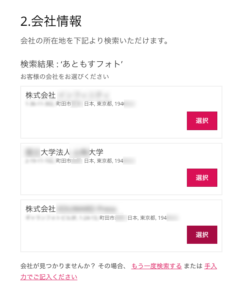
名称は似ても似つかず、
会社名からは全く検索していない
ことがわかります。
会社名は正しく表記し、
郵便番号を途中までの記載にしたところ、
情報無し、ということで
検索結果は無しになりました。
郵便番号をただしく記載し、
会社名を途中まで、
あるいは途中からにした場合は、
うまく見つけ出してきたので、
検索システムの優先順位として
郵便番号→会社名、
という順になっているようです。
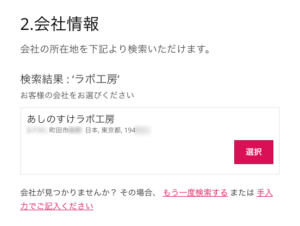
ここで問題なのは、
いままで登録したことがない会社名の場合は、
無関係のところを候補に上げるか
見つけられないかで止まってしまい、
登録が進められなくなってしまうことです。
実はこの場合は、入力欄下部にある
「手入力する」
をクリックしてから情報登録をする
必要があるのでした。
こうすることで、
住所を入力する欄もある
登録ページに変わります。
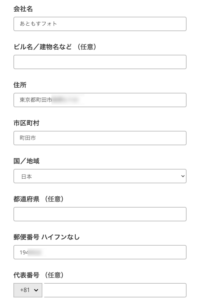
ここで会社名や郵便番号に加えて、
住所を手入力することで
先に進むことができます。
ちなみに、記入順序がビル名などの
小さい範囲から市区町村・国へと進む、
英語表記方式になっていて、
海外のシステムをそのまま翻訳したものであることが窺えます。
ここで戸惑いを覚えつつも、
任意になっている建物名・都道府県名以外を
入力すれば、大丈夫です。
全部答えないといけない強制的な─3. アンケート
次のページでは、アンケート。
まず複数ある展示のうち、
主に訪問したいエリアの選択を求められます。
また、会社・団体の業種、自分の職種、
さらに役職クラスが、
前の項目を選択すると随時表示され、
こちらも同様に選んでいく必要があります。
最後に「オススメの出展企業情報」について、
「自分専用」と「一般的」を選ぶ選択肢が出ます。
こちらを選んで【次へ】をクリックすると、
アンケートの回答内容が確認用に表示され、
その後、全体の確認ページへと遷移します。
後で直せないので慎重に確認を─5. 登録情報の確認
ここで5となっているのは、
先程のアンケート確認が4、
という扱いだからでしょう。
内容の修正ができるのはここまでなので、
メールアドレスや電話番号、
記載内容に間違いがないかを
よく確認してください。
特に会社名、部署名、役職、姓名については、
入場用バッジに記載されますが、
間違いがあっても後で修正できないので、
よく確認してください。
1、2、3、それぞれに編集ボタンが有り、
該当ページに戻ることができますが、
1に戻った場合は2、3を、
2に戻った場合は3を経由しないと、
5の確認ページに戻ることはできません。
この内容で問題がなければ、
利用規約のチェックボックスにチェックを入れて、
【ご登録】でようやく終了です。
するとページが遷移し、
入場バッジ用のPDFをダウンロードできるようになります。
ここでダウンロードしなくても、
登録したメールアドレスに
このページへのリンクが記載されているので、
大丈夫です。
プリンタがない場合は、
会場でプリントすることも可能とのこと。
さいごに
さてここまで、長々と記載してきました。
展示会の来場者登録に、
こんなに文章を割かねばならないほど
ややこしいシステムというのは、
明らかに使いにくく、不備があるといえるもの。
今後の改善を期待しつつ、
今回の来場者登録でお困りの方に、
少しでも参考になれば幸いです。


